I den digitala kommunikationen spelar rätt ansats en avgörande roll, särskilt när det gäller kundanskaffning. Användningen av nyckelord är ett viktigt verktyg för att skapa automatiserade svar som meningsfullt svarar på kundfrågor. Detta ger många möjligheter att optimera kontakten med potentiella kunder och göra den professionell. Denna guide visar dig hur du effektivt kan använda funktionaliteten hos nyckelord för att skicka automatiserade meddelanden.
Viktigaste insikter
- Att hantera nyckelord möjliggör exakta automatiserade svar.
- Varje nyckelordsallokering kan riktas mot en specifik kommunikationskanal.
- Genom att använda många nyckelord på ett riktat sätt kan du förbättra kundinteraktionen.
Steg-för-steg-guide
1. Åtkomst till automatiseringsfunktionen
Först måste du få åtkomst till automatiseringsmodulen. Klicka på menyalternativet till vänster och välj avsnittet "Automation". Sök sedan efter avsnittet som handlar om nyckelord.
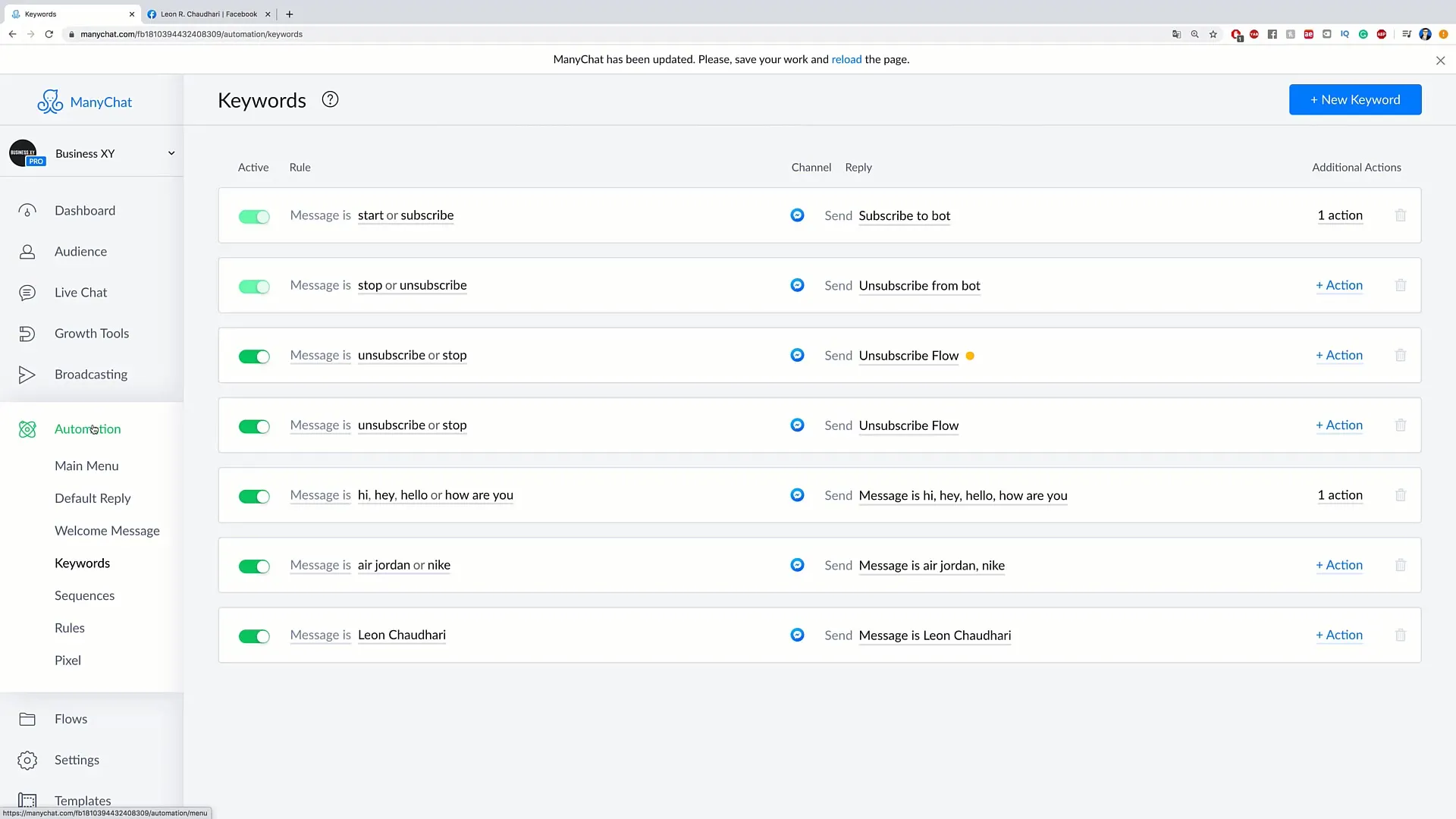
2. Skapa ett nytt nyckelord
För att lägga till ett nytt nyckelord, navigera till övre högra hörnet och klicka på knappen "new Keyword". I detta steg har du möjlighet att ange ett specifikt nyckelord som ska användas i framtida chattar.
3. Definiera nyckelordsanvändning
Efter att du har skrivit in nyckelordet – till exempel "avsluta prenumeration" – måste du välja kommunikationskanalen genom vilken nyckelordet ska vara aktivt. Klicka här på "select Channel" och välj den önskade kanalen, till exempel Messenger.
4. Ange automatiskt svar
Nästa avgörande steg är att tilldela ett automatiskt svar till nyckelordet. Om någon till exempel skriver "avsluta prenumeration" skickas ett motsvarande meddelande till avsändaren för att bekräfta att hen tas bort från listan.
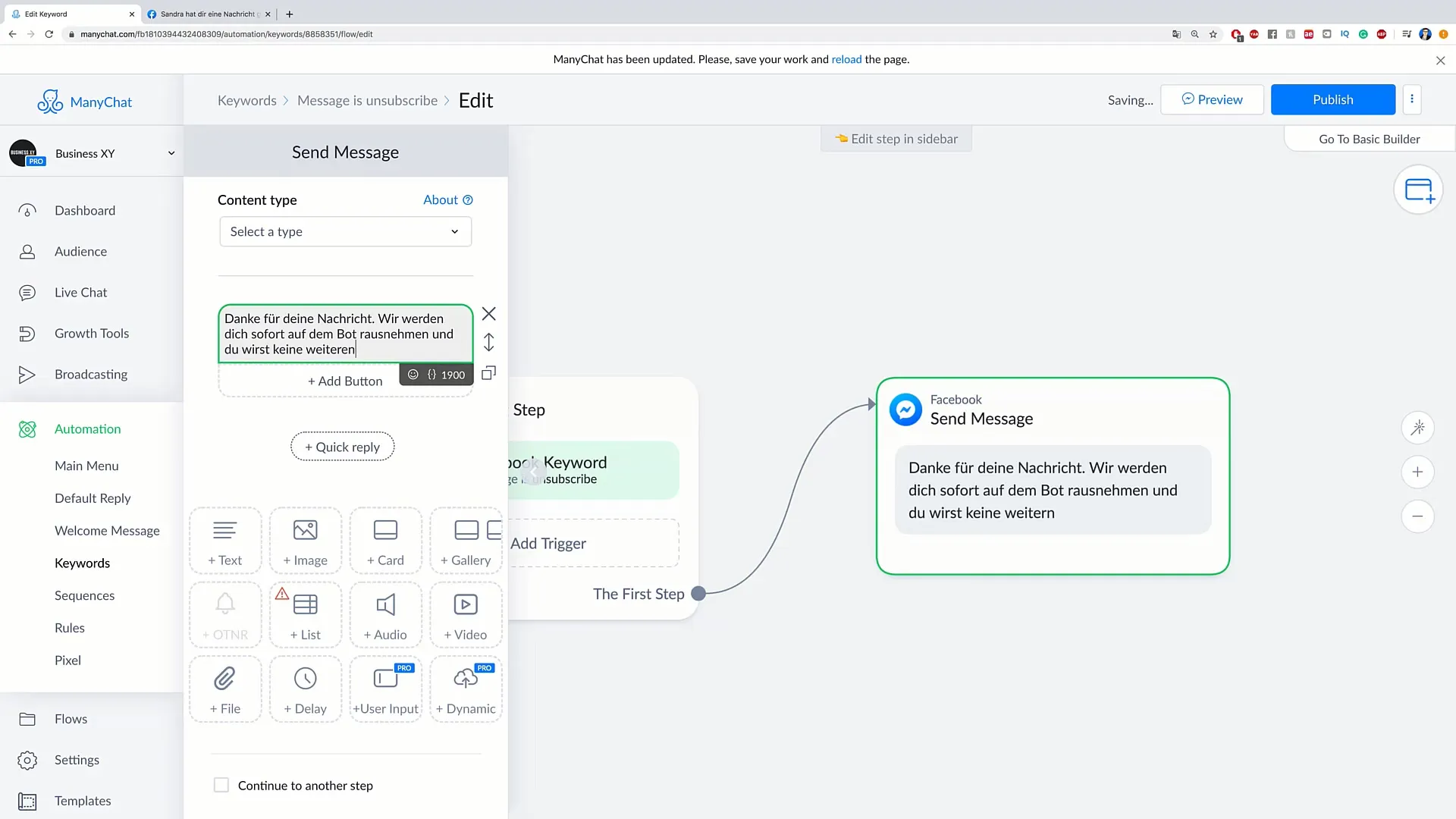
5. Lägg till fler nyckelord
Du kan när som helst lägga till fler nyckelord för att anpassa kommunikationen. Klicka igen på "new Keyword" för att ange ett annat. Det kan till exempel vara ett nyckelord som behandlar vanliga frågor om priser.
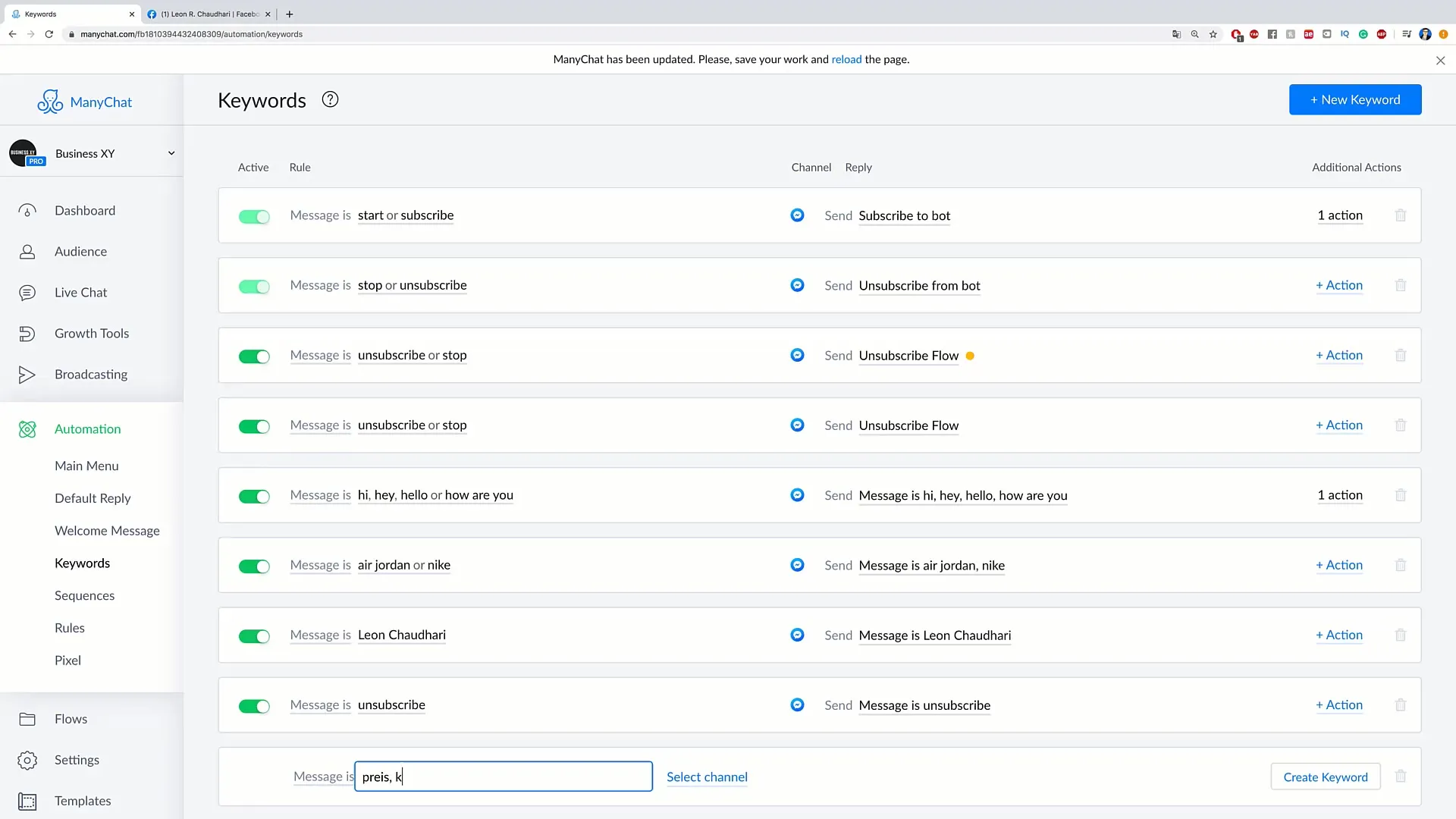
6. Konfigurera svar för prisfrågor
För prisfrågor kan du använda exempel som "Hur mycket kostar?" eller "Pris". För dessa nyckelord specificerar du också vilket svar som ska skickas, till exempel ett meddelande som direkt leder användaren till din prislista på webbplatsen.
7. Publicera nyckelorden
När alla nödvändiga justeringar har gjorts, klicka på "publicera". Detta ser till att alla konfigurerade nyckelord med motsvarande automatiska svar blir aktiva.
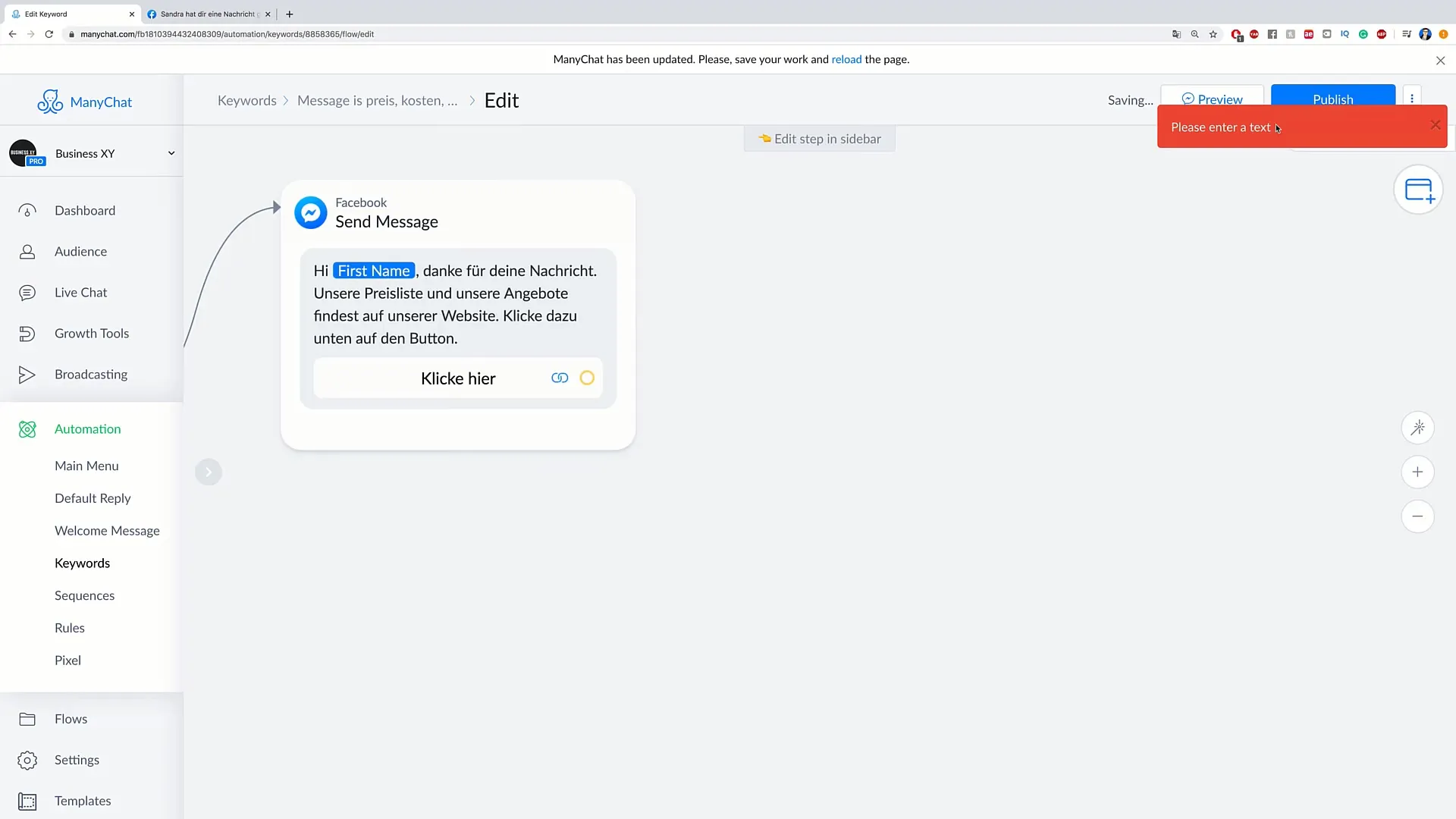
8. Kontrollera funktionerna
Nu är det viktigt att se till att nyckelorden är korrekt inställda. Testa funktionaliteten genom att skicka meddelanden till dig själv med nyckelorden för att verifiera att de automatiska svaren fungerar som tänkt.
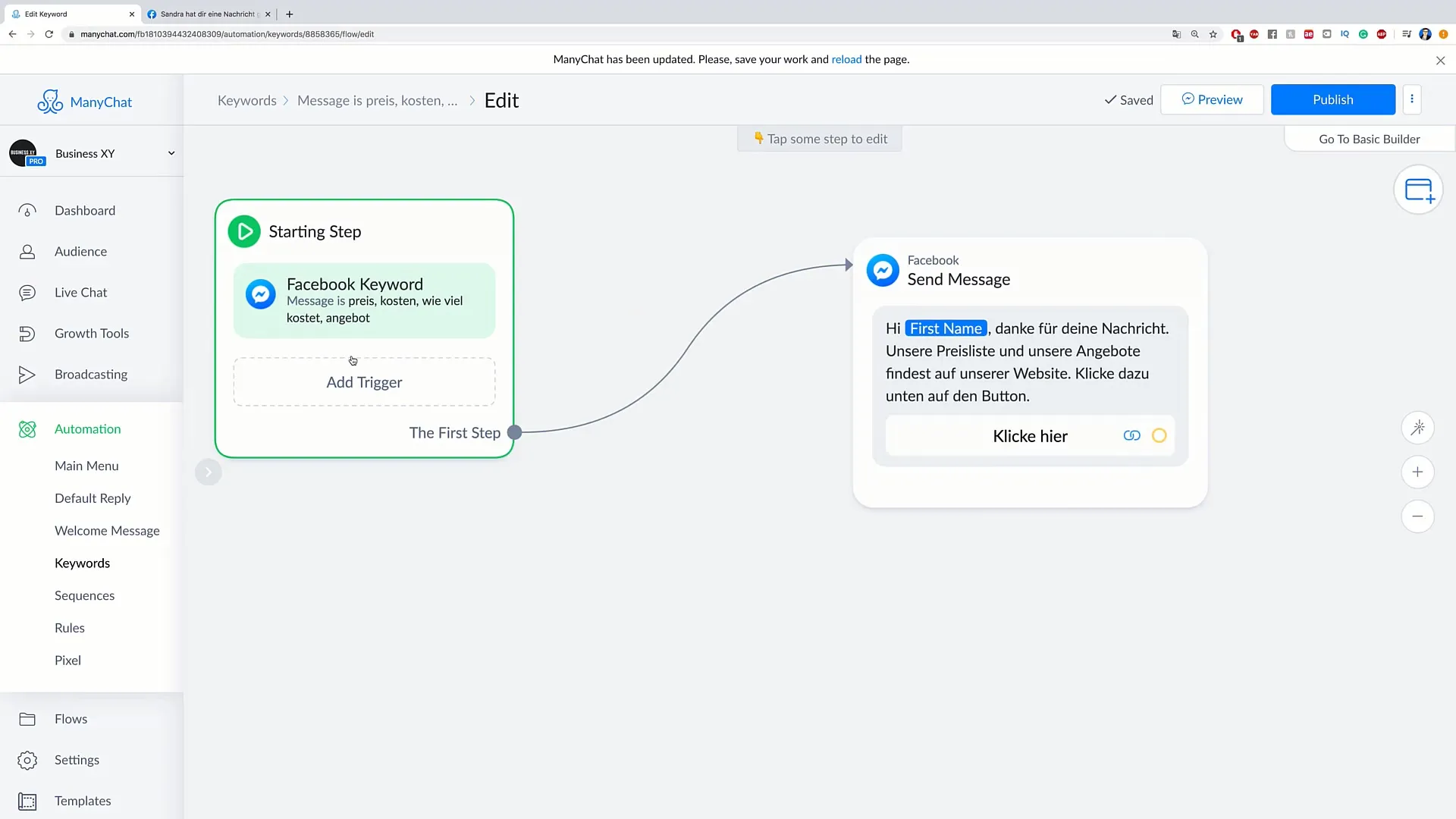
9. Optimering av nyckelordsanvändning
Med tiden kommer du troligen att samla på dig många nyckelord. Det är viktigt att behålla översikten för att undvika olämpliga eller redundanta svar. Ett välorganiserat nyckelsystem underlättar styrningen och optimeringen av den automatiserade kommunikationen.
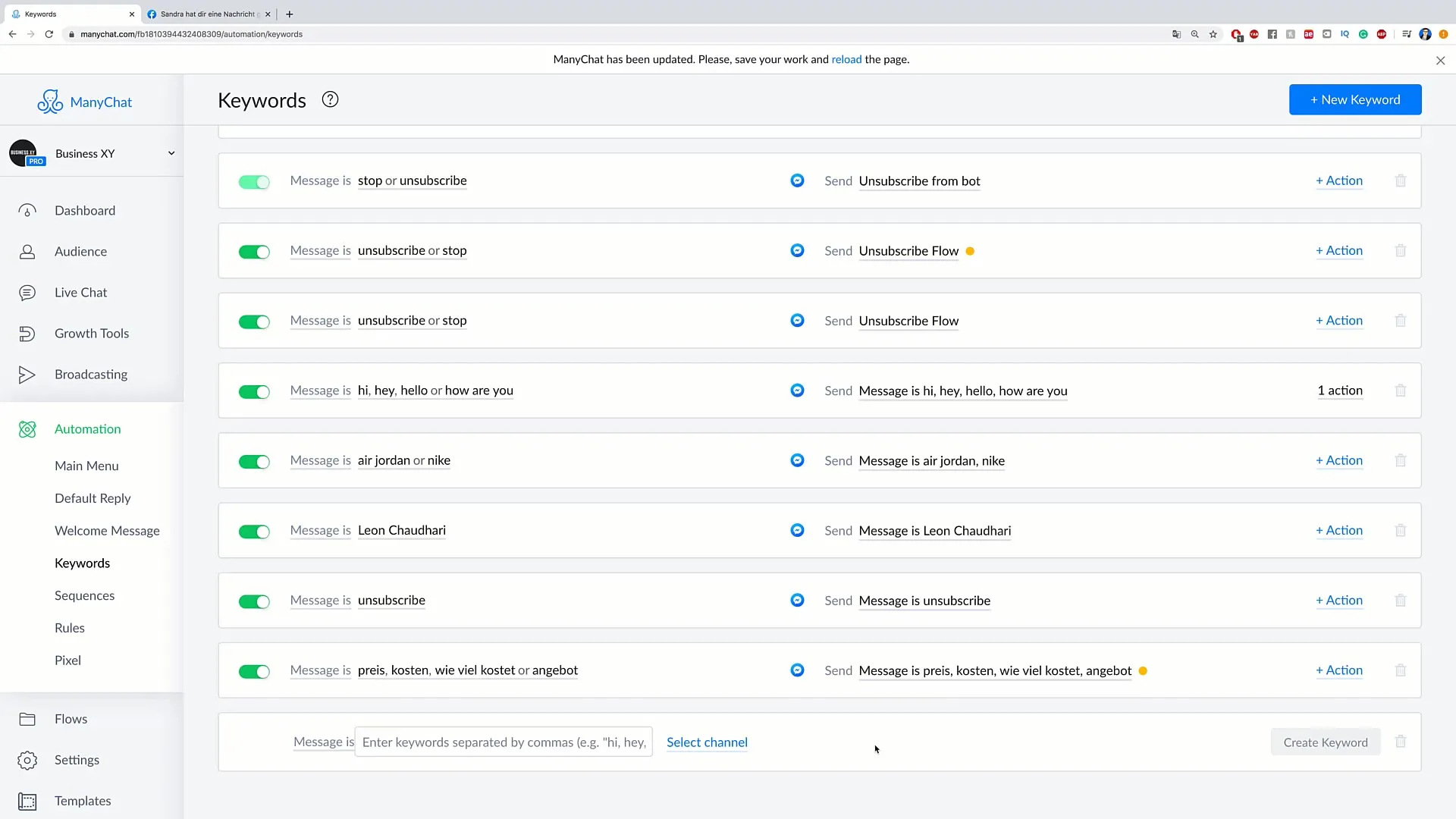
Sammanfattning
I den här guiden har du lärt dig hur du steg för steg kan konfigurera nyckelord och skicka automatiserade meddelanden. Genom att noggrant hantera nyckelorden kan du optimera kommunikationen med dina kunder och samtidigt öka effektiviteten för din kundanskaffning.
Vanliga frågor
Hur skapar jag ett nytt nyckelord?Du kan skapa ett nytt nyckelord genom att klicka på "new Keyword" i avsnittet "Automation".
Kan jag hantera flera nyckelord på samma gång?Ja, du kan lägga till och hantera hur många nyckelord som helst.
Hur anpassar jag de automatiserade meddelandena?Du kan ange de automatiserade meddelandena genom att lägga till den önskade svaret vid skapandet av nyckelordet.


